Table of Contents
:install-header&nofooter
Magic Lantern v2.3 - Guida di Installazione
Questa guida è valida esclusivamente per la versione 2.3. Non sono supportate versioni beta e build di terze parti. E' fortemente consigliato l'utilizzo esclusivo delle versioni ufficiali di Magic Lantern, perché solo quest'ultime sono accuratamente testate ed affidabili.
Prima dell'installazione di Magic Lantern, è necessario:
- Saper utilizzare un computer (azioni come scaricare un file, decomprimere un archivio, aprire un file PDF…)
- Raccomandiamo di usare la fotocamera per qualche mese con il firmware originale, così da imparare in modo approfondito il suo utilizzo e le differenti funzioni. Il passo successivo, se credi sia necessario alle tue esigenze, sarà quello di installare Magic Lantern.
- Fai ricerche. C'è una vastissima quantità di informazioni su questo sito. Leggi il manuale utente e le FAQ, esplora gli articoli approfonditi e la sezione documentazione.
- Sii paziente. Magic Lantern può confondere con la quantità di funzioni addizionali, ma è molto facile una volta capite le basi.
Molto importante
- Magic Lantern v2.3 usa una struttura delle cartelle leggermente diversa dalle precedenti versioni (i file dati di ML sono stati spostati nella sottocartella ML). Per questa ragione, raccomandiamo fortemente di formattare le card ed eseguire un'installazione da zero.
- Dopo aver aperto lo sportellino delle schede, aspetta sempre la conferma del LED (oppure per 5 secondi) prima di rimuovere la scheda di memoria!!! Durante questo lasso di tempo, il firmware Canon accede alla scheda senza far accendere il LED, e se rimuovi la scheda troppo presto la fotocamera si bloccherà e farà consumare la batteria. Eccezione: gli utenti della 550D non hanno bisogno di aspettare.
Ottieni la corretta versione del firmware
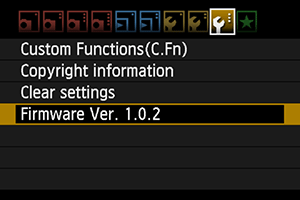 In generale gli update del firmware possono danneggiare la tua fotocamera. Leggi l'apposita sezione sul manuale della fotocamera prima di aggiornare il firmware. Se non ti senti sicuro dai possibili rischi, smetti di leggere e cancella il software prima di essere tentato di eseguirlo sulla fotocamera.
Magic Lantern v2.3 funziona soltanto con le seguenti versioni firmware:
In generale gli update del firmware possono danneggiare la tua fotocamera. Leggi l'apposita sezione sul manuale della fotocamera prima di aggiornare il firmware. Se non ti senti sicuro dai possibili rischi, smetti di leggere e cancella il software prima di essere tentato di eseguirlo sulla fotocamera.
Magic Lantern v2.3 funziona soltanto con le seguenti versioni firmware:
:install-firmware-links&nofooter
Puoi controllare la versione installata del firmware posizionando la ghiera delle modalità su Manuale (M) e sfogliando il menu Canon.
Non succederà niente di irreparabile cercando di installare ML su una versione firmware diversa - il LED della scheda di memoria inizierà a lampeggiare e sarà necessario togliere la batteria. Magic Lantern controlla la versione del firmware prima di avviarsi.
Guida alla prima installazione
Step 1. Preparazione della fotocamera
- Carica completamente la batteria;
- Rimuovi ogni accessorio dalla fotocamera (come battery grip o flash esterni);
- Per la prima installazione, usa una semplice scheda di memoria SD/SDHC/CF (32 GB o più piccola). Le schede da 64GB o maggiori non funzioneranno per la prima installazione (ma è comunque possibile usarle con ML, leggi in basso).
- Assicurati di avere un lettore di schede di memoria.
- Controlla due volte la versione del firmware Canon.
- Ruota la ghiera delle modalità su Manuale (M).
- Raccomandato: Riporta la tua fotocamera ai settaggi di fabbricazione (
Clear settings, guarda figura su). Ricorda che questo azzererà tutti i settaggi Canon e cancellerà i Picture Style installati!
Step 2. Installazione
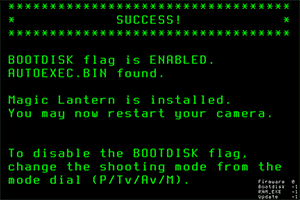
- Formatta la scheda nella fotocamera (formattazione di basso livello).
- Decomprimi tutti i file dell'archivio di Magic Lantern nella cartella principale della tua scheda.
- Lancia il processo di Update del Firmware.
- Se il LED della scheda di memoria lampeggia per più di qualche secondo, aggiorna il tuo firmware Canon scaricandolo dai link sopra (anche se hai la versione corretta del firmware!) e riprova.
- Una volta apparsa la schermata verde di conferma, riavvia la fotocamera. Fatto.
- Se qualcosa va storto, controlla la sezione Troubleshooting.
Step 3. Primo avvio di Magic Lantern
- Vai nel menu Canon e reinserisci le tue preferenze. Non dimenticare queste:
- Sulla 550D/60D/600D, abilita l'esposizione video Manuale.
- Sulla 5D Mark II e 50D, abilità lo scatto LiveView.
- Potresti anche aver bisogno di re-installare i Picture Style personali.
- Nel LiveView, premi il pulsante INFO/DISP fino a quando appaiono i livelli audio Magic Lantern e la barra inferiore.
- Premi il pulsante DELETE per aprire il menu ML e LEGGI IL TESTO DI AIUTO che compare.
- Leggi attentamente la Guida Utente ed inizia ad usare Magic Lantern.
- Non dimenticare di attendere la conferma del LED prima di rimuovere la card! (a meno che usi una 550D).
Installazione di ML su altre schede di memoria
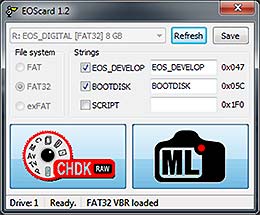
- Se usi schede SD/SDHC/CF, ripeti semplicemente lo Step 2 su ogni scheda su cui vuoi usare Magic Lantern.
- Se invece usi schede di memoria SDXC, oppure preferisci saltare il processo di update del firmware e preparare tutte le schede di memoria dal computer, puoi copiare tutti i file ML sulla scheda e renderla bootabile con una speciale utility: EOScard per Windows, MacBoot per Mac, oppure make_bootable.sh per Mac/Linux su linea di comando.
Aggiornare Magic Lantern
- Per aggiornare alla versione 2.3 da una precedente, formatta le tue schede di memoria, aggiorna la macchina all'ultimo firmware Canon se necessario, decomprimi i nuovi files di ML e rendi la scheda bootabile. Se riscontri problemi, fai un'installazione completa.
- Controlla la pagina Download per aggiornamenti.
- Per installare una versione beta o sperimentale, decomprimi (o copia) i files modificati di Magic Lantern sulla tua scheda e sovrascrivi i vecchi.
Disinstallare Magic Lantern
 Non cancellare mai i files di Magic Lantern dalla scheda di memoria! Se lo fai, la macchina si bloccherà all'avvio e dovrai togliere la batteria.
Non cancellare mai i files di Magic Lantern dalla scheda di memoria! Se lo fai, la macchina si bloccherà all'avvio e dovrai togliere la batteria.
Disinstallare ML da una scheda
- Formatta quella scheda dalla camera (seleziona quest opzione: Format card, remove Magic Lantern) e riavvia. La tua camera caricherà solo il firmware originale quando usi quella scheda.
Disinstallare ML dalla camera
- Con una scheda Magic Lantern, avvia il processo di Firmware Update e segui le istruzioni a schermo. * Re-installare il firmware Canon non rimuoverà Magic Lantern.
Troubleshooting
- If the card LED blinks continuously after running Firmware Upgrade, you don't have the right Canon firmware version or sub-version. To fix it, install the official Canon firmware upgrade from these links, even if you already have the correct version number (you may have a different sub-version number).
- If the screen does not turn on, but autofocus works, remove the battery and format the card. This happens when the card is bootable, but autoexec.bin is not there.
- Check if all doors are closed. The camera will not boot if any of the card or battery doors are open !
- If the camera does not boot (seems dead), remove the battery and the card. Then put the battery back and try to boot the camera without card. Then put a formatted card in the camera and try to boot without Magic Lantern. Only after you are sure the camera is OK, you can try to see what's wrong with Magic Lantern.
- If the camera asks for a firmware update, place Canon firmware on the card (this was a problem in older versions).
- DO NOT use a bootable card without a working autoexec.bin on it! If you do, remove the battery immediately, switching the camera off is not enough !!!
- Check the issue tracker for similar problems; if you can't find the solution, create a new issue there.
Note Importanti
- Dopo aver aperto lo sportello della scheda, attendi sempre la conferma LED (o per 5 secondi) prima di rimuovere la scheda!!! (non necessario con 550D)
- Le schede EyeFi potrebbero non funzionare;; puoi usare schede SD / SDHC / SDXC / CF.
- Se hai una scheda SD avviabile e la
BOOTDISKflag attiva nella camera (attivata dall'installer), ma non hai un fileAUTOEXEC.BINnella cartella principale della scheda, la fotocamera NON PUÒ AVVIARSI! Si blocca e non riparte finché la batteria non viene rimossa. - Se ti capita di avere la fotocamera bloccata, rimuovi la batteria al più presto.
- Se in dubbio, rimuovi la batteria e riavvia.
- E ricorda che questo software può danneggiare o distruggere la tua macchina fotografica.
